win10电脑怎么实现二分之一屏?win10实现二分之一屏的设置方法
近期,部分用户留言说Win10系统如何实现双屏显示?分屏功能是比较常见的功能,使用分屏功能可以让多个网页或者任务同时在一个窗口下显示,使我们提高工作效率。关于win10电脑怎样实现二分之一屏的疑问,小编研究整理一系列设置方法给大家。
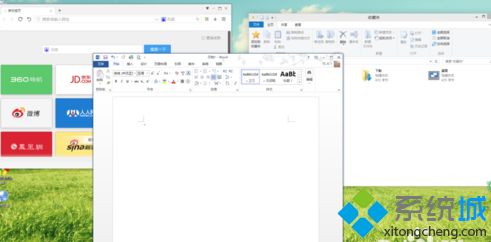
具体方法如下:
1、按住鼠标左键,将word窗口向左上角拖动。直至屏幕出现全屏提示框(灰色透明蒙板)。
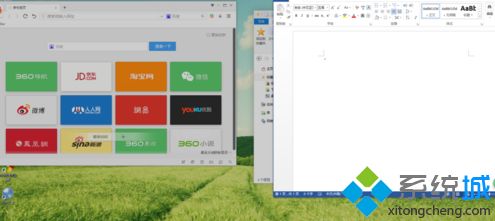
2、若此时松开左键,则word窗口自动最大化。
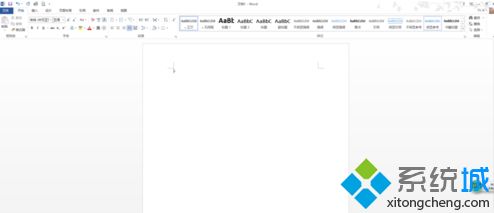
3、若继续向左上角拖动,则出现下面的提示框。
4、如果此时放开左键,则窗口占据提示范围。
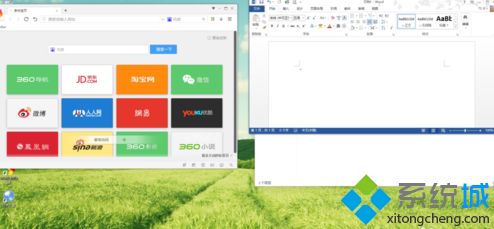
5、如果继续向下侧拖动,则出现下面的提示框。此时放开左键,窗口占据提示范围
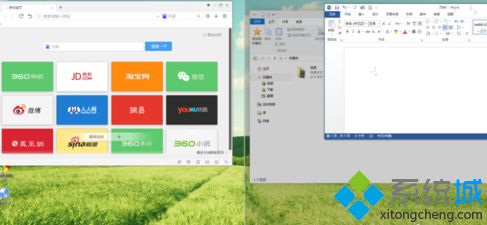
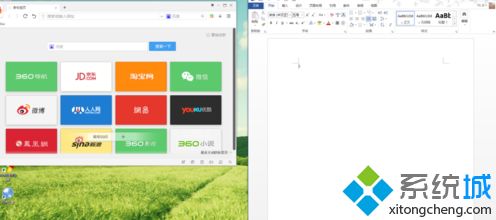
6、按上面不走分别操作另两个窗口,即可实现目的。
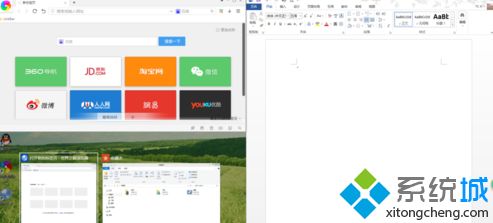
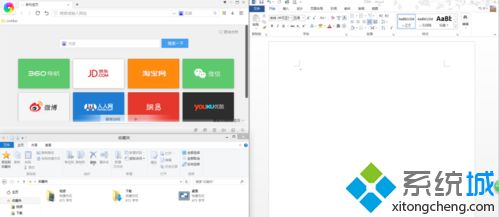
备注:键盘的win键与上下左右方向键配合使用,更易实现多任务分屏。简单、方便、实用。
参考以上教程设置之后,win10电脑成功实现二分之一屏,是不是很有趣,感兴趣的小伙伴不妨来试试!
我告诉你msdn版权声明:以上内容作者已申请原创保护,未经允许不得转载,侵权必究!授权事宜、对本内容有异议或投诉,敬请联系网站管理员,我们将尽快回复您,谢谢合作!











